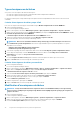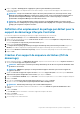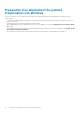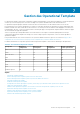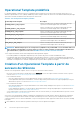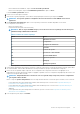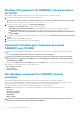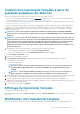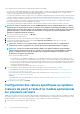Users Guide
Table Of Contents
- OpenManage Integration pour Microsoft System Center version 7.2 pour System Center Configuration Manager et System Center Virtual Machine Manager Guide d’utilisation
- Présentation d'OMIMSSC
- Cas d'utilisation d'OMIMSSC
- Cas d'utilisation pour les scénarios de déploiement
- Déploiement du système d'exploitation Windows à l'aide de l'extension de console OMIMSSC pour SCCM
- Déploiement d'hyperviseur à l'aide de l'extension de console OMIMSSC pour SCVMM
- Redéploiement d'un système d'exploitation Windows à l'aide d'OMIMSSC
- Déploiement de système d'exploitation non-Windows à l'aide d'extensions de console OMIMSSC
- Création de clusters d'Storage Spaces Direct à l'aide de Operational Template prédéfinis
- Cas d'utilisation pour le maintien des périphériques en condition opérationnelle
- Cas d'utilisation pour les scénarios de déploiement
- Vues dans OMIMSSC
- Gestion des profils
- Découverte de périphériques et synchronisation des serveurs avec la console MSSC
- À propos de la configuration de serveurs de référence
- À propos de la configuration du système modulaire de référence
- Découverte de périphériques dans OMIMSSC
- Découverte de périphériques dans l'extension de console OMIMSSC pour SCCM
- Découverte de périphériques dans l'extension de console OMIMSSC pour SCVMM
- Configuration système requise pour les systèmes gérés
- Découverte de serveurs par découverte automatique
- Découverte de serveurs par découverte manuelle
- Découverte de MX7000 à l'aide de la découverte manuelle
- Synchronisation de l'extension de console OMIMSSC avec la console SCCM inscrite
- Résolution des erreurs de synchronisation
- Affichage du mode de verrouillage du système
- Suppression de serveurs d'OMIMSSC
- Préparation d'un déploiement de système d'exploitation
- À propos de l'image WinPE
- Préparation du déploiement de système d'exploitation sur la console SCCM
- Préparation d'un déploiement de système d'exploitation non-Windows
- Gestion des Operational Template
- Operational Template prédéfinis
- Création d'un Operational Template à partir de serveurs de référence
- Création d'un Operational Template à partir de systèmes modulaires de référence
- Affichage du Operational Template
- Modification d'un Operational Template
- Configuration des valeurs spécifiques au système (valeurs de pool) à l’aide d’un modèle opérationnel sur plusieurs serveurs
- Suppression d'un Operational Template
- Attribution d'un Operational Template et exécution de la conformité au Operational Template pour les serveurs
- Déploiement d'un Operational Template sur des serveurs
- Attribution d'un Operational Template pour des systèmes modulaires
- Déploiement d'un Operational Template pour un système modulaire
- Annulation de l'attributionOperational Template
- Mise à jour de micrologiciel dans OMIMSSC
- À propos des groupes de mise à jour
- À propos des sources de mise à jour
- Intégration avec Dell EMC Repository Manager (DRM)
- Définition de la fréquence d'interrogation
- Affichage et actualisation de l'inventaire de périphérique
- Application de filtres
- Upgrading and downgrading firmware versions using run update method
- Creating clusters using Operational Template
- Gestion des périphériques dans OMIMSSC
- Configuration et déploiement
- Scénarios d’utilisation
- Création de modèles opérationnels
- Dossiers de programme d'installation
- Attribution de modèles opérationnels
- Déploiement de modèles opérationnels
- Composant de système d'exploitation Windows pour l'extension de console OMIMSSC pour SCCM
- Composant Windows pour l'extension de console OMIMSSC pour SCVMM
- Composant non-Windows pour l'extension de console OMIMSSC pour SCCM/SCVMM
- Découverte dans une console MSSC inscrite
- Importation du profil du serveur
- Exporter le profil du serveur
- Affichage de journaux LC
- Collecter les journaux LC
- Remplacement de pièce
- Interrogation et notification
- Lancement d'iDRAC
- Lancer le module d'entrée/sortie
- Résolution des erreurs de synchronisation
- Synchronisation d'OMIMSSC avec la console Microsoft inscrite
- Annexe
- Accès aux documents à partir du site de support Dell EMC

4. Cliquez sur Ajouter > Dell Deployment > Appliquer les pilotes à partir du Dell Lifecycle Controller.
L’action personnalisée de votre déploiement de serveur Dell est chargée. Vous pouvez désormais apporter des modifications à la
séquence de tâches.
REMARQUE : Lorsque vous modifiez une séquence de tâches pour la première fois, le message d’erreur, Setup
Windows and Configuration Manager, s’affiche. Pour corriger l’erreur, créez et sélectionnez le package de mise à
niveau du client Configuration Manager. Pour plus d’informations sur la création de packages, consultez la
documentation Configuration Manager sur technet.microsoft.com.
REMARQUE : Lors de la modification d’une séquence de tâches sur SCCM 2016 et 2019, les messages missing
objects references n’indiquent pas le package Setup windows and ConfigMgr. Par conséquent, vous devez ajouter le
package, puis enregistrer la séquence de tâches.
Définition d'un emplacement de partage par défaut pour le
support de démarrage Lifecycle Controller
Pour définir un emplacement de partage par défaut pour le support de démarrage Lifecycle Controller :
1. Dans Configuration Manager, sélectionnez Administration > Configuration du site Sites
2. Cliquez avec le bouton droit de la souris sur <nom du serveur de site> et sélectionnez Configurer les composants du site, puis
sélectionnez Gestion hors bande.
La fenêtre Propriétés de composant de gestion hors bande apparaît.
3. Cliquez sur l'onglet Lifecycle Controller.
4. Sous Emplacement de partage par défaut pour le support de démarrage Lifecycle Controller personnalisé, cliquez sur
Modifier pour modifier l'emplacement de partage par défaut du support de démarrage Lifecycle Controller personnalisé.
5. Dans la fenêtre Modifier les informations de partage, saisissez un nouveau nom de partage et un nouveau chemin de partage.
6. Cliquez sur OK.
Création d'un support de séquence de tâches (ISO de
démarrage)
1. Dans Configuration Manager, sous Bibliothèque de logiciels, cliquez avec le bouton droit de la souris sur Séquences de tâches et
sélectionnez Créer un support de séquence de tâches.
REMARQUE :
Veillez à gérer et à mettre à jour l'image de démarrage au sein de tous les points de distribution avant
de démarrer cet Assistant.
REMARQUE : OMIMSSC ne prend pas en charge la méthode Supports autonomes pour créer des supports de
séquence de tâches.
2. À partir de l'Assistant de support de séquence de tâches, sélectionnez Support amorçable, sélectionnez l'option Autoriser le
déploiement du système d'exploitation sans assistance, puis cliquez sur Suivant.
3. Sélectionnez Ensemble de CD/DVD, cliquez sur Parcourir et sélectionnez l'emplacement où vous souhaitez enregistrer l'image ISO.
4. Cliquez sur Suivant.
5. Décochez la case Protéger le support à l'aide d'un mot de passe, puis cliquez sur Suivant.
6. Naviguez et sélectionnez Image d'amorçage du déploiement de Dell PowerEdge Server.
REMARQUE :
Utilisez l'image d'amorçage créée à l'aide de DTK uniquement.
7. Sélectionnez le point de distribution dans le menu déroulant et cochez la case Afficher les points de distribution des sites
enfants.
8. Cliquez sur Suivant.
L'écran Résumé affiche les informations concernant le support de la séquence de tâches.
9. Cliquez sur Suivant.
La barre de progression s'affiche.
10. Une fois l'image créée, fermez l'Assistant.
Préparation d'un déploiement de système d'exploitation
33